Présentation
Compositeur vous permet d'obtenir tous les packages PHP requis dont dépend votre projet et gère ces packages pour vous. C'est pourquoi c'est une excellente application pour suivre les dépendances d'un projet.
Avec Composer, vous pouvez définir un ensemble de bibliothèques requises par un projet particulier. Après avoir établi les bibliothèques, le logiciel identifie les versions et les dépendances, en les installant dans le projet correspondant.
Dans ce didacticiel, découvrez comment installer et utiliser Composer sur Ubuntu 16.04.
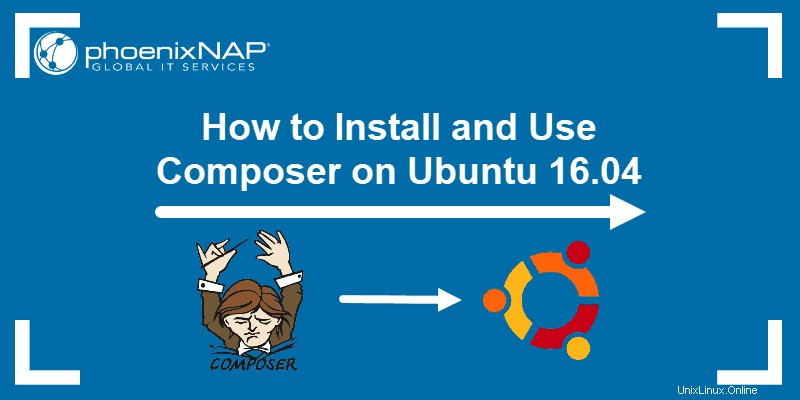
Prérequis
- Un système Linux Ubuntu 16.04, notez que la fin de vie d'Ubuntu 16.04 est avril 2021
- PHP 5.3.2 ou version ultérieure installé sur votre système Ubuntu
- Un compte utilisateur avec sudo privilèges
- Accès à une ligne de commande/fenêtre de terminal (Ctrl +Alt +T )
Installer Composer sur Ubuntu 16.04
Étape 1 :Mettre à jour le référentiel local
Comme avant toute installation, assurez-vous de mettre à jour le référentiel local pour éviter de télécharger des packages obsolètes.
Utilisez la commande suivante pour vous assurer que les packages sont à jour :
sudo apt-get updateÉtape 2 :Installation des dépendances logicielles
Commencez par installer le logiciel de support nécessaire au bon fonctionnement de Composer. Vous avez peut-être déjà certains de ces programmes sur le système. Néanmoins, nous vous recommandons d'exécuter l'intégralité de la ligne de commande pour installer toutes les dépendances logicielles, au cas où :
sudo apt-get install curl php-cli php-mbstring git unzipSi vous avez déjà installé les dépendances requises, assurez-vous qu'il s'agit des dernières versions de leurs packages logiciels respectifs.

Étape 3 :Téléchargement du script d'installation de Composer
Ensuite, téléchargez le script d'installation.
La commande suivante télécharge le fichier dans le répertoire dans lequel vous vous trouvez :
curl -sS https://getcomposer.org/installer -o composer-setup.php
Pour vérifier que le téléchargement a réussi, utilisez le dir commande pour lister les fichiers et les dossiers dans le répertoire de travail. Vous devriez voir le composer-setup.php fichier, confirmant le téléchargement réussi.
Étape 4 :Vérification de l'intégrité du téléchargement
Ensuite, vérifiez si la Signature de l'installateur (SHA-384) trouvé sur la page officielle Composer Public Keys correspond au hachage SHA-384.
Pour cela, utilisez la commande :
php -r "if (hash_file('sha384', 'composer-setup.php') === 'a5c698ffe4b8e849a443b120cd5ba38043260d5c4023dbf93e1558871f1f07f58274fc6f4c93bcfd858c6bd0775cd8d1') { echo 'Installer verified'; } else { echo 'Installer corrupt'; unlink('composer-setup.php'); } echo PHP_EOL;"Si les deux signatures correspondent, vous devriez voir le message suivant :Installateur vérifié .
Si le script trouve des différences entre les deux signatures, la sortie affichée indique :Installer corrupt .
Pour résoudre ce problème, téléchargez à nouveau le programme d'installation de Composer.
Étape 5 :Installer Composer
Une fois le script d'installation vérifié, passez à l'installation de Composer.
Assurez-vous d'installer Composer dans /usr/local/bin répertoire afin qu'il soit accessible depuis l'ensemble du système.
1. Pour installer globalement Composer sur Ubuntu 16.04 , utilisez la commande :
sudo php composer-setup.php --install-dir=/usr/local/bin --filename=composerUne fois l'installation initialisée, le message suivant apparaît :
All settings correct for using Composer
Downloading...
Composer (version 1.9.0) successfully installed to: /usr/local/bin/composer
Use it: php /usr/local/bin/composer2. Vérifiez que Composer fonctionne correctement avec la commande :
composerLe système doit afficher la version en cours d'exécution, ainsi que sa syntaxe et les options disponibles :
______
/ ____/___ ____ ___ ____ ____ ________ _____
/ / / __ \/ __ `__ \/ __ \/ __ \/ ___/ _ \/ ___/
/ /___/ /_/ / / / / / / /_/ / /_/ (__ ) __/ /
\____/\____/_/ /_/ /_/ .___/\____/____/\___/_/
/_/
Composer version 1.9.0 2019-08-28 11:45:23
Usage:
command [options] [arguments]
Options:
-h, --help Display this help message
-q, --quiet Do not output any message
-V, --version Display this application version
--ansi Force ANSI output
--no-ansi Disable ANSI output
-n, --no-interaction Do not ask any interactive question
--profile Display timing and memory usage information
--no-plugins Whether to disable plugins.3. Enfin, comme vous n'aurez plus besoin du programme d'installation, supprimez-le avec la commande :
php –r "unlink('composer-setup.php');"Tutoriel d'utilisation de base de Composer
Composer prend en compte les logiciels requis et suit les dépendances pour chaque projet. De plus, il peut gérer plusieurs versions en utilisant un composer.json fichier permettant à d'autres utilisateurs de créer un environnement identique.
Si un répertoire est copié via le composer.lock fichiers, ils sont générés automatiquement en utilisant le require commande, en maintenant la cohérence.
Vous trouverez ci-dessous un exemple de comment utiliser Composer dans Ubuntu 16.04 lors du démarrage d'un nouveau projet PHP.
1. Tout d'abord, créez un répertoire racine de projet pour un fichier avec la description du projet, ses dépendances et d'autres informations supplémentaires (le composer.json fichier):
mkdir c_sample2. Ensuite, déplacez-vous dans le nouveau répertoire :
cd c_sample3. Une fois le répertoire du projet créé, vous pouvez y charger des packages. Pour voir une liste des packages disponibles, visitez le packagist.org site Web.
Par exemple, nous pouvons télécharger et utiliser le monolog/monolog package en tant que projet de test. L'information que vous voyez après la barre oblique est le nom du package , tandis que le texte avant la barre oblique est le fournisseur .
Votre système Ubuntu 16.04 créera automatiquement le composer.json fichier et le composer.lock fichier lors du téléchargement du package avec cette commande :
composer require monolog/monolog4. Vérifiez si tous les fichiers sont présents en listant le contenu du répertoire :
dirDans la sortie, vous devriez voir le composer.json et composer.lock fichiers, ainsi qu'un répertoire de fournisseurs.
5. Ensuite, ouvrez le fichier composer.json :
cat composer.jsonDans le fichier, il devrait y avoir le logiciel monologue nouvellement ajouté avec un signe caret (^ ) à côté du numéro de version, indiquant la version minimale du logiciel.
Comment configurer le chargement automatique des classes PHP avec Composer
En configurant Composer pour le chargement automatique classes, vous pouvez simplifier le travail avec les dépendances.
1. Avec n'importe quel éditeur de texte Linux, créez un nouveau fichier (dans cet exemple, il sera sous le nom composer_sample ):
nano composer_sample.php2. Ajoutez les éléments suivants dans le fichier :
<?php
require __DIR__ . '/vendor/autoload.php';
use Monolog\Logger;
use Monolog\Handler\StreamHandler;
// create a log channel
$log = new Logger('name');
$log->pushHandler(new StreamHandler('/~/c_sample/text.log', Logger::WARNING));
// add records to the log
$log->warning('Foo');
$log->error('Bar');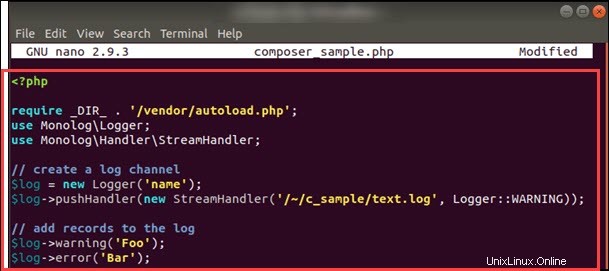
3. Ensuite, s ave et quitter le fichier.
4. Maintenant, vous pouvez utiliser la commande suivante pour autoload monolog :
php composer_sample.phpMettre à jour les dépendances
Composer vous permet de mettre à jour toutes les dépendances dans le composer.json fichier avec une seule commande :
composer updateConformément à la version spécifiée dans le fichier, la commande ci-dessus met à jour les dépendances.
Si vous ne souhaitez pas tous les mettre à jour, mais plutôt un ou quelques-uns individuellement, saisissez ce qui suit :
composer update vendor/package vendor_2/package_2